教程详情
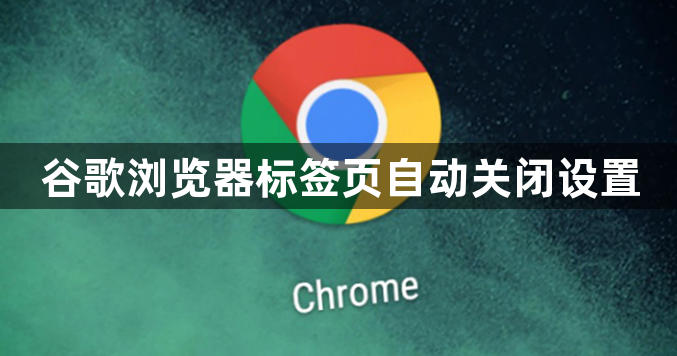
1. 自动关闭标签页的原因
- 内存不足:当打开的标签页过多时,浏览器可能因内存占用过高而自动关闭部分闲置标签页,以释放系统资源,确保流畅运行。
- 扩展程序冲突:某些插件(如广告拦截、内存优化类工具)可能与浏览器内核冲突,导致标签页异常关闭。建议禁用可疑扩展后重启浏览器测试。
- 恶意软件干扰:若浏览器被植入恶意软件,可能通过后台脚本强制关闭标签页。可使用安全软件全盘扫描并清理威胁。
2. 手动设置自动关闭规则
- 进入设置页面:点击浏览器右上角三个点图标,选择“设置”→“高级”→“标签页”选项卡。
- 启用闲置标签页自动关闭:在“标签页”设置中,找到“关闭闲置标签页”或类似选项(部分版本需在`chrome://flags/`实验性功能中开启),可设置自动关闭的时间阈值(如5分钟、10分钟等)。
- 调整内存管理策略:在“系统”设置中,可限制单个标签页的最大内存使用量,或启用“自动调优内存”功能,优先关闭占用较高的后台标签页。
3. 优化标签页使用习惯
- 手动关闭冗余标签页:定期整理标签页,关闭无需长期保留的页面,避免内存过度消耗。
- 使用标签页分组功能:通过拖拽将同类标签页合并为一组,减少窗口数量,同时降低误关闭风险。
- 禁用不必要的扩展:仅保留核心插件,避免因扩展冲突导致标签页闪退。
4. 特殊场景处理
- 防止重要页面意外关闭:可为关键标签页启用“固定”功能(右键点击标签页→“固定”),使其不受自动关闭规则影响。
- 恢复误关的标签页:若标签页被意外关闭,可立即按`Ctrl+Shift+T`快捷键尝试恢复,或在浏览器右上角点击“撤销关闭”按钮(需在设置中启用此功能)。









